启动浏览器
如何启动浏览器已在上篇文章中说明,这里还是以chrome为例,firefox、IE启动方式相同。
//启动浏览器
import org.openqa.selenium.WebDriver;import org.openqa.selenium.chrome.ChromeDriver;/*启动IE需要的包import org.openqa.selenium.ie.InternetExplorerDriver;启动firefox需要的包import org.openqa.selenium.firefox.FirefoxDriver;*/public class NewTest{ public static void main(String[] args) { //设置chromedriver地址 System.setProperty ( "webdriver.chrome.driver" , "C:\\Program Files (x86)\\Google\\Chrome\\Application\\chromedriver.exe" ); //driver即为浏览器对象 WebDriver driver = new ChromeDriver(); }}浏览器的操作方法可以在WebDriver.class中找到接口说明,本文主要关注Navigation和Window接口中的方法。
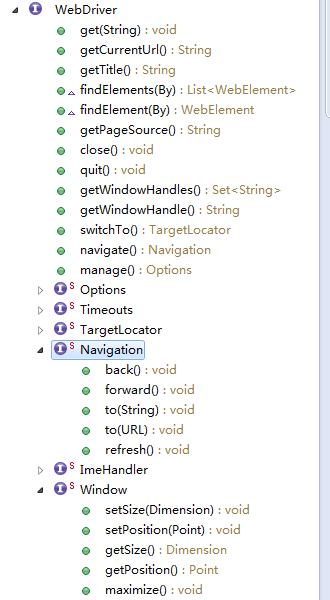
最大化浏览器
maximize方法无需参数也没有返回值,直接使用即可
import org.openqa.selenium.WebDriver;
import org.openqa.selenium.chrome.ChromeDriver;public class NewTest{ public static void main(String[] args) { System.setProperty ( "webdriver.chrome.driver" , "C:\\Program Files (x86)\\Google\\Chrome\\Application\\chromedriver.exe" ); WebDriver driver = new ChromeDriver(); //最大化浏览器 driver.manage().window().maximize(); }}设置和获取浏览器大小
设置浏览器的大小有两个比较常见的用途:
1.多浏览器操作时方便在屏幕上查看
2.方便测试不同浏览器大小下样式的展示,例如移动端页面的显示可以将浏览器大小设置为350*600
设 置浏览器大小使用setSize方法,需要Dimension对象作为参数,获取当前浏览器窗口的大小使用getSize方法,返回 Dimension对象。Dimension位于org.openqa.selenium包中并提供了getHeight和getWidth方法输出高 宽。
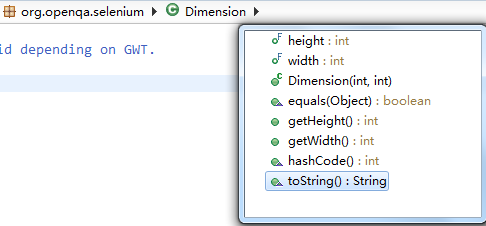
//设置和获取浏览器大小
import org.openqa.selenium.WebDriver; import org.openqa.selenium.chrome.ChromeDriver; //导入Dimensionimport org.openqa.selenium.Dimension;public class NewTest { public static void main(String[] args) { System.setProperty("webdriver.chrome.driver","C:\\Program Files (x86)\\Google\\Chrome\\Application\\chromedriver.exe"); WebDriver driver = new ChromeDriver(); Dimension dimensio; Dimension browserSize=new Dimension(350,600); //设置浏览器大小 driver.manage().window().setSize(browserSize); //获取当前浏览器大小 dimensio=driver.manage().window().getSize(); //输出 System.out.print("浏览器当前高度为"+dimensio.getHeight()+";浏览器当前宽度为"+dimensio.getWidth()); } }
访问链接、获取当前Url和Title
两种方式可以访问链接,get方法和navigate().to方法,前者较常用。获取当前页面的url和title在测试重定向的页面时有很大的作用。
import org.openqa.selenium.WebDriver;
import org.openqa.selenium.chrome.ChromeDriver; public class NewTest { public static void main(String[] args) { System.setProperty("webdriver.chrome.driver","C:\\Program Files (x86)\\Google\\Chrome\\Application\\chromedriver.exe"); WebDriver driver = new ChromeDriver(); driver.get("http://anjuke.com"); System.out.println("URL="+driver.getCurrentUrl()+";title="+driver.getTitle()); driver.navigate().to("http://www.baidu.com"); System.out.println("URL="+driver.getCurrentUrl()+";title="+driver.getTitle()); } }注意get和navigate().to方法用的是HTTP GET请求,输入的连接中必须加上http://前缀。
浏览器的前进、后退和刷新
这三个功能并不常用,了解就行了
import org.openqa.selenium.WebDriver;
import org.openqa.selenium.chrome.ChromeDriver; public class NewTest { public static void main(String[] args) { System.setProperty("webdriver.chrome.driver","C:\\Program Files (x86)\\Google\\Chrome\\Application\\chromedriver.exe"); WebDriver driver = new ChromeDriver(); driver.get("http://anjuke.com"); driver.navigate().to("http://www.baidu.com"); //后退到anjuke.com driver.navigate().back(); //前进到baidu.com driver.navigate().forward(); //刷新当前页面 driver.navigate().refresh(); } }浏览器窗口之间的切换
浏览器窗口之间的切换是常用的功能,webdriver提供了switchTo方法实现窗口之间的切换,使用这个方法需要提供浏览器窗口的Handle,具体实现如下
import java.util.Set;
import org.openqa.selenium.By;import org.openqa.selenium.WebDriver;import org.openqa.selenium.chrome.ChromeDriver;import org.openqa.selenium.WebElement;public class NewTest{ public static void main(String[] args) { System.setProperty ( "webdriver.chrome.driver" , "C:\\Program Files (x86)\\Google\\Chrome\\Application\\chromedriver.exe" ); WebDriver driver = new ChromeDriver(); driver.get("http://baidu.com"); //获得输入框对象 WebElement input=driver.findElement(By.xpath("//input[@id='kw1']")); //搜索安居客 input.sendKeys("anjuke"); //获得提交按钮对象 WebElement button=driver.findElement(By.xpath("//input[@id='su1']")); button.click(); //这里必须设定一个暂停时间,百度搜索结果页面加载的速度没有程序执行的速度快 //等待2S以等页面加载完成 try { Thread.sleep(2000); } catch (InterruptedException e) { System.out.print(e.toString()); } //获取第一个搜索结果 WebElement a=driver.findElement(By.xpath("//div[@id='1']/h3/a")); a.click(); //获取当前浏览器窗口标识 String currentHandle=driver.getWindowHandle(); //获取所有浏览器窗口标识 Set<String> handles=driver.getWindowHandles(); for(String handle:handles){ if(handle.equals(currentHandle)) continue; else driver.switchTo().window(handle); } System.out.println(driver.getCurrentUrl()); //清楚driver对象 driver.quit(); }}很多时候我们需要通过新开窗口的名称来切换窗口,只需要把上面的代码稍做修改,将切换窗口的功能封装成一个函数即可,请看
import java.util.Set;
import org.openqa.selenium.By;import org.openqa.selenium.WebDriver;import org.openqa.selenium.chrome.ChromeDriver;import org.openqa.selenium.WebElement;public class NewTest{ public static void main(String[] args) { System.setProperty ( "webdriver.chrome.driver" , "C:\\Program Files (x86)\\Google\\Chrome\\Application\\chromedriver.exe" ); WebDriver driver = new ChromeDriver(); driver.get("http://baidu.com"); //获得输入框对象 WebElement input=driver.findElement(By.xpath("//input[@id='kw1']")); //搜索安居客 input.sendKeys("anjuke"); //获得提交按钮对象 WebElement button=driver.findElement(By.xpath("//input[@id='su1']")); button.click(); //这里必须设定一个暂停时间,百度搜索结果页面加载的速度没有程序执行的速度快 //等待2S以等页面加载完成 try { Thread.sleep(2000); } catch (InterruptedException e) { System.out.print(e.toString()); } //获取第一个搜索结果 WebElement a=driver.findElement(By.xpath("//div[@id='1']/h3/a")); a.click(); driver=switchWindow(driver,"上海二手房"); System.out.println("成功切换到"+driver.getTitle()); driver.quit(); } private static WebDriver switchWindow(WebDriver dr,String winTitle){ //获取当前浏览器窗口标识 String currentHandle=dr.getWindowHandle(); //获取所有浏览器窗口标识 Set<String> handles=dr.getWindowHandles(); for(String handle:handles){ if(handle.equals(currentHandle)) continue; else{ dr.switchTo().window(handle); if(dr.getTitle().contains(winTitle)){ break; }else continue; } } return dr; }}关闭浏览器窗口
直接调用close方法即可,quit方法是用来退出driver的,每一次启动chrome都会启动一个chrome.drivre进程,需使用quit方法退出。
import org.openqa.selenium.WebDriver;
import org.openqa.selenium.chrome.ChromeDriver;public class NewTest{ public static void main(String[] args) { System.setProperty ( "webdriver.chrome.driver" , "C:\\Program Files (x86)\\Google\\Chrome\\Application\\chromedriver.exe" ); WebDriver driver = new ChromeDriver(); driver.get("http://baidu.com"); driver.close(); driver.quit(); }}